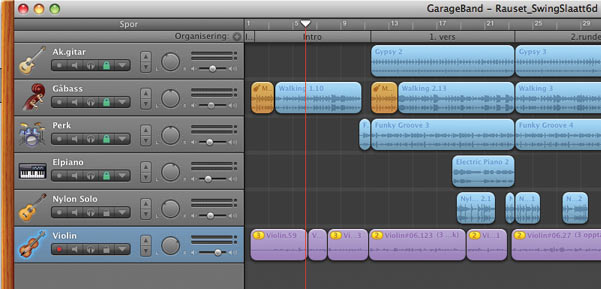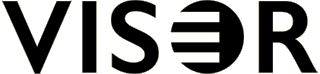Å lage sanger og melodier med Garagband kan være et bra alternativ om du ikke vil leie studio eller kjøpe et dyrt og tunglært studioprogram. Det ligger ferdig installert på alle Mac’er (om av du av en eller annen grunn ikke har det, kan det kjøpes for 55 kr). Her ser du hvordan du kommer igang.
Å lage sanger og melodier med Garagband kan være et bra alternativ om du ikke vil leie studio eller kjøpe et dyrt og tunglært studioprogram. Det ligger ferdig installert på alle Mac’er (om av du av en eller annen grunn ikke har det, kan det kjøpes for 55 kr). Her ser du hvordan du kommer igang.
Øyvind Rauset
For nybegynnere i lydopptak på datamaskin, kan bare det å starte et musikkprogram virke overveldende. Garageband blir ansett som ett av de letteste programmer å komme inn i – men også her er det vel verdt å kikke litt i hjelp-menyen. Ett forbehold: Det fins ikke på PC. Er det Windows du bruker, får du «Garageband-kopier» for både Mac og PC fra bl.a. Steinberg (f.eks Cubase Elements, 650 kr). Kjører du Linux, kan jeg anbefale Audacity, et gratis program (også på PC og Mac) – men dette er et fullt flersporsverktøy av den store typen, med tilsvarende læringskurve.
Når du har holdt på en stund, kan det hende du får mer avanserte behov (som å pitsj-endre en tone, få låta til å gå raskere uten å spille inn på nytt, legge på et instrument som ikke fins i lydbiblioteket). Da kan du gå et steg opp på stigen til Logic Pro X (ca 2100 kr, kan importere Garageband-stykker), eller Cubase / Audacity. Men jeg kjenner folk som har brukt «Garasjen» i mange år og fortsatt sverger til dette enkle programmet.
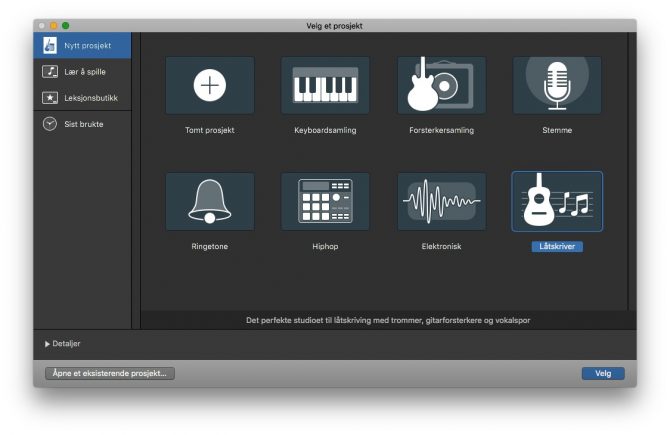 Når du starter Garageband, får du opp et vindu (klikk for å zoome).
Når du starter Garageband, får du opp et vindu (klikk for å zoome).
Av valgene til venstre er det «Nytt prosjekt» som gjelder. Om du ikke er helt klar til å gå igang ennå, kan du sjekke ut «Lær å spille» med videoleksjoner i gitar- og pianospill – det følger med en begynnertime med hver, og du kan laste ned 9 ekstra leksjoner gratis. (Mer om dette i «Gitarkurs på nett og som program»).
Eller sjekk «Magic GarageBand» som gir start-grunnkomp i en del forskjellige sjangere, f.eks 12-takters blues. Der er idéen at du hører igjennom med play-knappen, klikker på instrumentene i vinduet og erstatter dem med andre du liker bedre, eller velger «No instrument» om du ikke vil ha det med. Soloene vil du f.eks sikkert lage selv, så velg «No Instrument» på blåserne eller gitaren ytterst til høyre (her kalt «Melody»).
Når kompet er tilpasset slik du vil, klikker du knappen «Åpne i Garageband», så får du en ferdig oppsatt fil med kompet liggende på sine respektive spor, og et tomt sangspor der du kan improvisere. — Oppdatering 2018: Magic Garageband er forsvunnet i de nyere utgavene av programmet. Kanskje like greit, for… :
Slike ferdige genre-baserte kutt er ikke noe for en kreativ låtskriver som deg. Da er det «Nytt prosjekt» som gjelder. Her får du bestemme deg for om du vil ha piano som komp (da bruker du et tangentbord koblet til USB-kontakten på mac’en eller iPaden) – eller gitar (dette gir bare et tomt lydspor der du spiller inn ditt eget instrument (også om det ikke er gitar, selvsagt).

Så snart du har gjort et valg, dukker det opp et «Arkiver som»-vindu som ber deg å lagre prosjektet (du må gjøre det før eller senere, så hvorfor ikke nå, i tilfelle strømmen eller batteriet går ut under opptaket).
Her kan du også velge taktart, hovedtoneart, dur/moll og tempo. 120 bmp (beats per minutt) er et ganske vanlig tempo, men langsomme ballader har kanskje 60-80 isteden. Vil du lage en vals, må du velge 3/4 istedenfor 4/4 fra nedtrekksmenyen. 6/8 er forresten en deilig taktart som lar deg veksle mellom ulike rytmer! Er du ute etter noe mer eksotisk (balkansk?) kan du jo prøve med 5/4 eller 7/8. Men hold tunga rett i munnen! Toneart: Stemmeleiet for de fleste ser ut til å komme litt dypt i C-dur, så prøv gjerne med D (dur eller moll) isteden.
Et lite tips om du bare vil gjøre et lydopptak: Pass på at det ikke står forvalgt til 8 takter, det bør endres til automatisk lengde.
Jeg valgte «Låtskriver» fra Nytt prosjekt-viduet og fikk opp arbeidsvinduet (nedenfor), «paletten» hvor vi kan boltre oss med kreativiteten. Der ligger det klar en del forslag til spor. De kan slettes, eller vi kan legge til nye med pluss-knappen nederst på høyre side. Det nederste av sporene er et trommespor. Kan være greit å bruke for å holde takten også om du ikke vil ha det med senere. Men du kan også slette det og heller bruke metronom.
 Jeg vil ikke si så mye om hva du skal gjøre her – du må bare prøve deg fram, spille inn noen spor, teste ut instrumenter og effekter. Før eller seinere må du sikkert innom «Help»-menyen (eller kanskje skaffe deg en bok), men du vil bli overrasket over hvor mye det går an å gjøre før du egentlig «kan» det…
Jeg vil ikke si så mye om hva du skal gjøre her – du må bare prøve deg fram, spille inn noen spor, teste ut instrumenter og effekter. Før eller seinere må du sikkert innom «Help»-menyen (eller kanskje skaffe deg en bok), men du vil bli overrasket over hvor mye det går an å gjøre før du egentlig «kan» det…
Publisert: 15. okt 2010, oppdatert feb 2018.